Sådan finder og tilføjer du klistermærker på TikTok for at skabe de bedste videoer
Når du vil skabe fantastisk indhold til at poste på en berømt social platform som TikTok, har du til hensigt at lede efter de bedste filtre, effekter, musikbaggrund og endda klistermærker. Klistermærker på TikTok er et godt blikfang at tilføje til dit indlæg, da det tilføjer sjov og farver til enhver form for video. Desuden kan du bruge klistermærker som afstemninger, boblespørgsmål og andre til at skabe forbindelser med andre mennesker. Så hvorfor ikke lære at finde klistermærker på TikTok og bruge dem til din video? Nedenfor er nogle måder, du kan forbedre dit spil på, når du poster indhold.
Vejledningsliste
Ultimativ guide til, hvordan du finder og tilføjer klistermærker på TikTok Sådan tilføjer du tilpassede klistermærker på TikTok gennem GIPHY Den bedste måde at oprette og tilføje animerede klistermærker på TikTok Bonustips om 5 anbefalede populære klistermærker på TikTok Ofte stillede spørgsmål om tilføjelse af interessante klistermærker på TikTokUltimativ guide til, hvordan du finder og tilføjer klistermærker på TikTok
Trin 1.Åbn TikTok på din enhed, og tryk på knappen "Tilføj" nederst på skærmen for at optage en video. Tryk på knappen "Optag" for at starte optagelsen eller knappen "Upload" for at tilføje en eksisterende video.
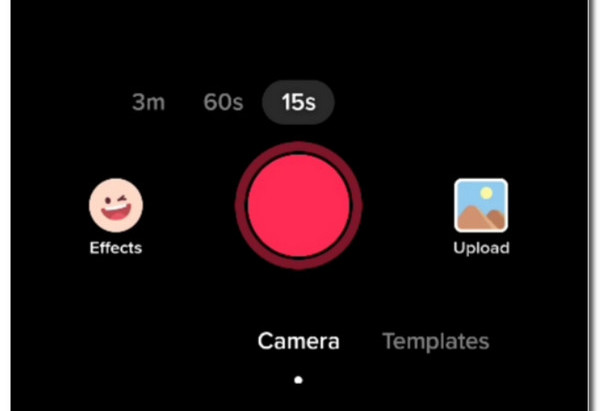
Trin 2.Når du er færdig med at filme eller uploade, skal du trykke på knappen "Næste" for at fortsætte med redigeringen. Fra mulighederne under din skærm skal du trykke på knappen "Klistermærker". Det vil straks vise dig de anbefalede klistermærker på TikTok til hurtig søgning. Hvis du leder efter emojis, skal du bare trykke på knappen "Emoji".
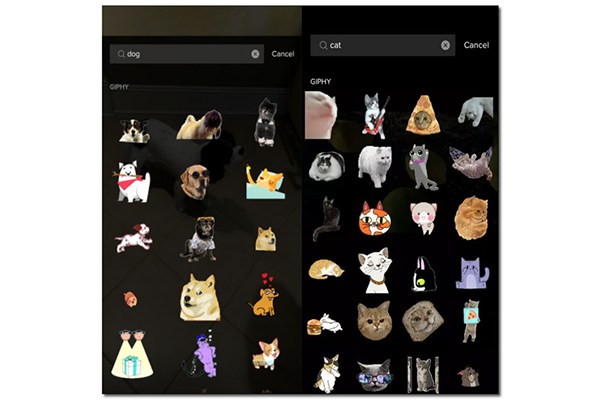
Trin 3.Du kan søge i GIF'er ved at indtaste navnet på søgefeltet. Når du er færdig, kan du tilføje andre interessante ting til TikTok-videoen, såsom musik, filtre og mere. Når den er klar, skal du trykke på knappen "Send".
Sådan tilføjer du tilpassede klistermærker på TikTok gennem GIPHY
At oprette dit klistermærke og anvende det på din TikTok-video er ikke umuligt, især gennem GIPHY-værktøjet. Med det kan du tilføje tilpassede klistermærker på TikTok. Følg nedenstående trin:
Trin 1.Åbn din browser og gå til GIPHY-webstedet. Klik på knappen "Klistermærker" for at uploade det billede, du vil lave klistermærker til TikTok-videoer. Sørg for, at billedet er i JPG- eller PNG-format, da disse er de eneste, der er kompatible med GIPHY. Når du har uploadet det ønskede billede, skal du klikke på knappen "Lasso" for at klippe den kritiske del ud.
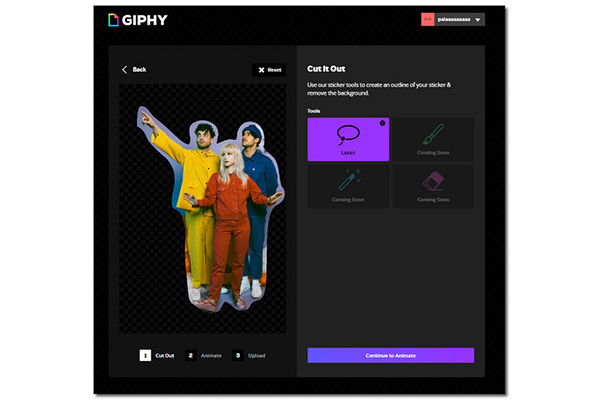
Trin 2.Når du har klippet billedet ud, skal du klikke på knappen "Fortsæt til at animere". I denne fase skal du vælge den bedste bevægelse til udskæringsbilledet. Du kan også tilføje Stroke for at give farver til dit klistermærke. Dette er som at farve kanterne på udskæringsbilledet, og du kan endda vælge størrelsen på stregen for at gøre det tyndt eller tykt.
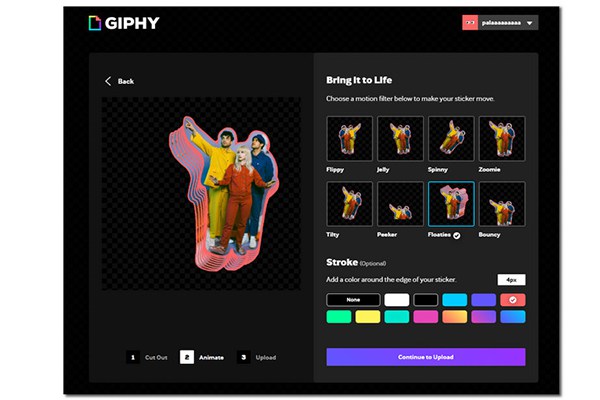
Trin 3.Når du er færdig med at redigere, skal du klikke på knappen "Fortsæt til upload". Download klistermærket på din enhed eller upload det til GIPHY og vent på, at TikTok godkender det. (TikTok har en beskyttelsespolitik for at tjekke tilpassede klistermærker, hvis de er familievenlige for publikum).
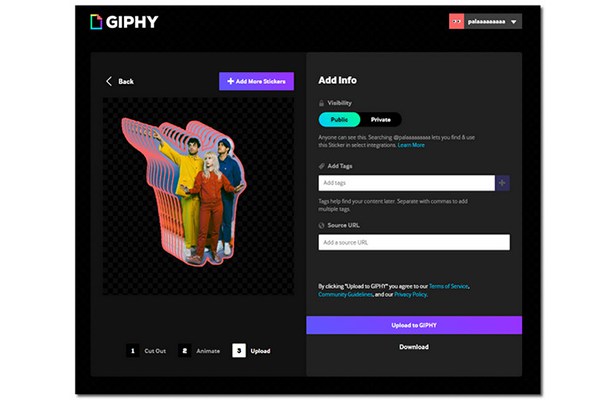
Den bedste måde at oprette og tilføje animerede klistermærker på TikTok
Hvis du ikke kan lide tanken om at vente på, at TikTok godkender dine tilpassede klistermærker, er der en anden måde at gøre det på. AnyRec Video Converter hjælper dig med at skabe de bedst animerede klistermærker, du kan tilføje til TikTok. Ved hjælp af AI-teknologi kan du skabe klistermærker ud af et foto eller en video i ethvert filformat og med høj kvalitet. Hvad mere er, hjælper det med at tilføje filtre og effekter for at lave bedre klistermærker på TikTok-videoer.

Skab animerede klistermærker til TikTok med opløsning i høj kvalitet.
Understøtter 100+ video- og billedformater til animerede klistermærker.
50x hurtigere hastighed ved oprettelse og download af animerede klistermærker.
Tilbyd andre værktøjer som Video Enhancer, Video Trimmer, Color Correction osv.
100% Sikker
100% Sikker
Sådan opretter du animerede klistermærker med AnyRec Video Converter:
Trin 1.Download programmet på din enhed og start det. Når den er åben, skal du finde knappen Værktøjskasse i den øverste del af ruden. Værktøjet vil lede dig til mange værktøjer, du kan bruge til videoredigering. Klik på knappen "GIF Maker" for at begynde at skabe animerede klistermærker til TikTok.
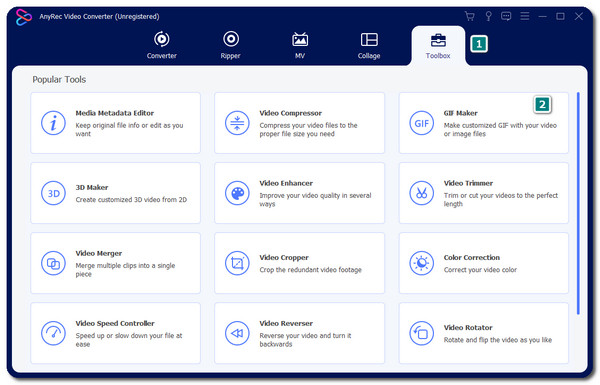
Trin 2.Der er to muligheder at vælge imellem, Video til GIF og Foto til GIF. Til dette trin skal du vælge videoen i "GIF"-sektionen for at vælge den ønskede videofil. Programmet vil dirigere dig til redigeringsvinduet for at redigere og tilføje flere effekter til din video. Klik på knappen "Star Wand" for at tilføje filtre og effekter til videoen, eller klik på knappen "Saks/Klip" for at klippe de uønskede dele.
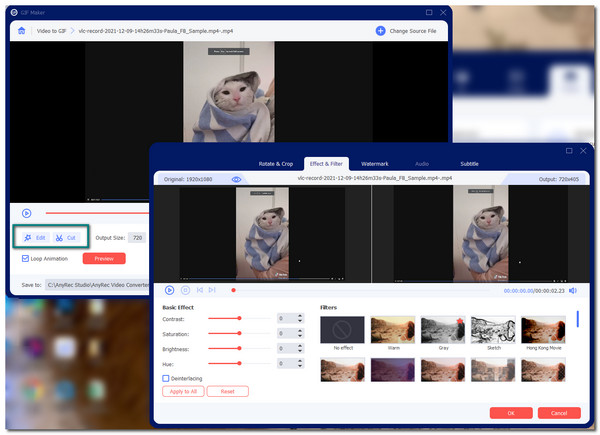
Trin 3.Klik på knappen "Frame Rate" for at vælge den ønskede bevægelse af klistermærket. Du kan vælge en billedhastighed på op til 24FPS. Du kan se et glimt af det animerede klistermærke ved at klikke på knappen "Preview". Klik på knappen "Loop Animation" for at få klistermærket til at gentages.
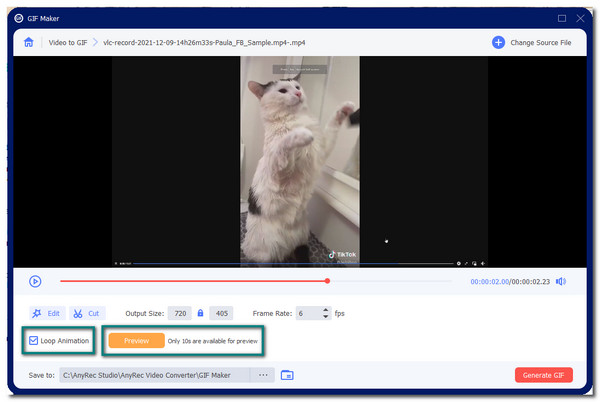
Trin 4.Når du er tilfreds med det redigerede klistermærke, skal du klikke på knappen "Gem til" i den nederste del af ruden. Når alt er gjort, skal du klikke på knappen "Generer GIF" for at gemme ændringerne. Det nygenererede klistermærke til TikTok vises, når processen er færdig. Så kan du føj GIF til dine TikTok-videoer let.
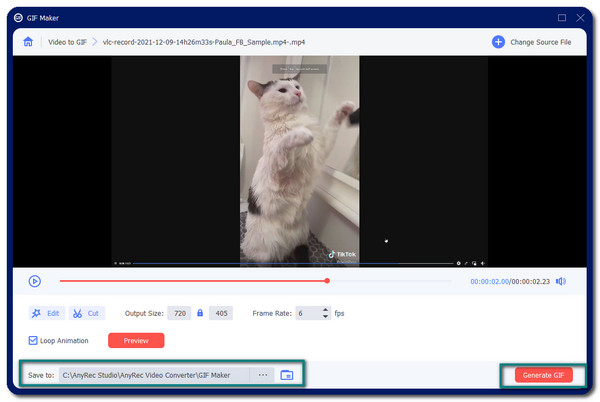
Bonustips om 5 anbefalede populære klistermærker på TikTok
Sammen med opstandens meme-industri er de fleste af de klistermærker, du kan finde på TikTok, alle genereret fra de berømte memer, du kan se på dit nyhedsfeed. Så for at give dig en idé om nogle af de populære klistermærker, har denne artikel fem anbefalede klistermærker, du kan tilføje på TikTok for at bringe glæde og latter til dit publikum.
1. Monkey Stare Meme-klistermærke
Fra det japanske børne-tv-show Growin Up KIds i 1959 er dette Monkey Stare Meme en stjerne for en sjov parodi på hverdagssituationer. Du kan bruge dette klistermærke på TikTok, som om du opfører dig, som om du er på et akavet sted.
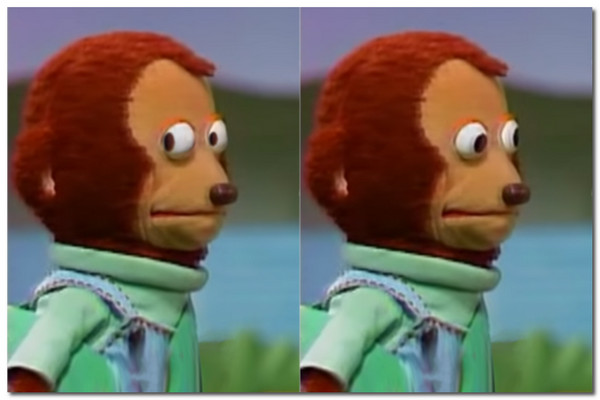
2. Klistermærke med øjne og mund
Hvis du er på TikTok eller en hvilken som helst social medieplatform, bør du være bekendt med dette klistermærke. I første omgang er øjet og munden cam fra emoji, så du kan oprette dette når som helst og tilføje det som et klistermærke på TikTok. Du kan få det til at bevæge sig ved at bruge GIPHY.
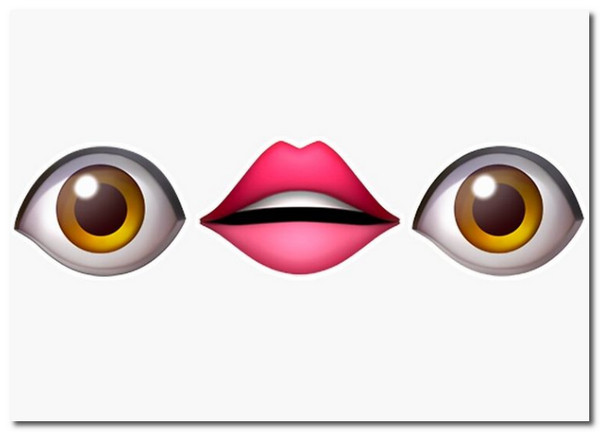
3. Ight Imma Head Out-klistermærke
Endnu et populært meme på internettet, nu kan du bruge det som et klistermærke på TikTok. Denne meme fik plads til det bedste comeback fra Svampebob-serien, og skabte memes og klistermærker. Hvem ville have troet, du kunne relatere til ham?
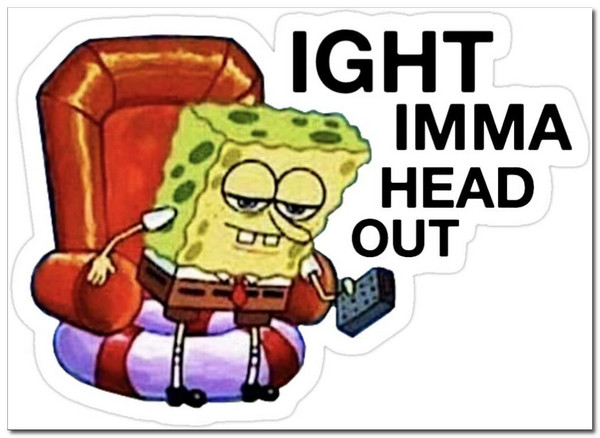
4. Citat Sticker
Måske er dette en gammeldags måde at tilføje et klistermærke på TikTok. Ord er dog stærke. Så hvis du indtaster dine kommentarer eller vælger et citat fra internettet, er et citat-klistermærke den bedste måde at komme med en sjov udtalelse og tilføje den til din TikTok-video.
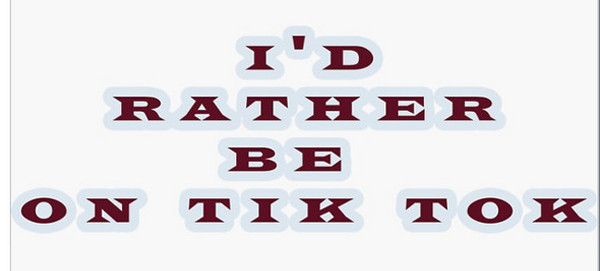
5. Meme Cats Stickers
Katte er underlige og sjove. Dette er en grund til, at der laves en masse memes af dem. Med andre ord er det et must at tilføje dem som et klistermærke på TikTok. Fra den berømte popkat til den grædende kat, kan du vælge at lægge vægt på din TikTok-video.
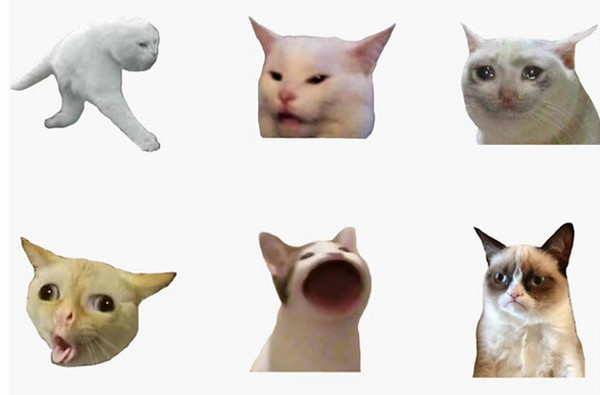
Ofte stillede spørgsmål om tilføjelse af interessante klistermærker på TikTok
-
1. Kan jeg bruge GIF som et klistermærke på TikTok?
Ja. Der er mange videoredigerere eller GIF-skabere, som du kan bruge til at lave et klistermærke ud af en video eller et billede. Ligesom AnyRec Video Converter kan du lave enhver form for klistermærke til dine TikTok-videoer.
-
2. Kan jeg fjerne klistermærket fra en TikTok-video?
Nej. Den eneste gang, du kan fjerne et klistermærke, er, når du stadig redigerer videoen. Du kan ikke fjerne klistermærker eller vandmærke fra andre TikTok-videoer, medmindre du fjerner dem med professionel photoshop eller en editor.
-
3. Hvordan kan jeg anvende en afstemning på TikTok?
Åbn TikTok på din enhed, og tryk på knappen "Tilføj" i den nederste del af din skærm. Opret eller upload en video, og tryk derefter på knappen "Klistermærke". Du kan enten finde afstemningen i den anbefalede sektion eller indtaste afstemning i søgefeltet.
Konklusion
Tilføjelse af klistermærker til dine TikTok-videoer kan gøre dem farverige og sjove at se. At skabe dine klistermærker er også en glimrende måde at tilføje endnu et niveau af awesomeness til din video. Derfor anbefales det at bruge AnyRec Video Converter som din animerede mærkatskaber. Del denne artikel med dine venner og begynd at skabe klistermærker på TikTok-videoer nu!
